Lỗi máy tính không gõ được chữ vào ô tìm kiếm Window Search
Bài đăng này đã không được cập nhật trong 2 năm
Máy tính của bạn tự dưng không thể gõ bất kỳ phím hoặc ký tự nào trong ô tìm kiếm dưới thanh tác vụ của Window (Window Search).
Thật là một lỗi oái oăm không thể tả được khi bạn muốn tìm kiếm thứ gì đó! Ứng dụng, text, file ảnh...
Ngoài ra bạn cũng không thể nhập từ bàn phím bất kì khu vực nào trong Window. :(
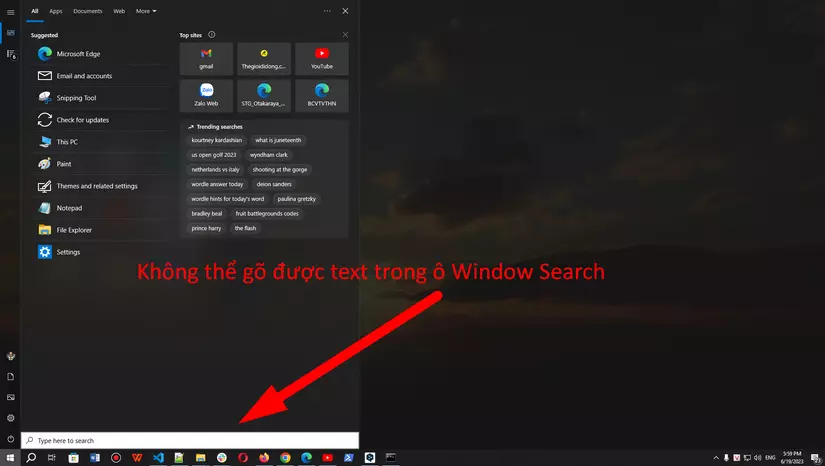
=> Lỗi này xảy ra khi bạn cố gắng update lỗi hoặc tắt máy đột ngột khi máy đang update. Cũng có thể do bạn cố gắng tìm kiếm cách tối ưu máy tắt các services không cần thiết cho window 10 hay 11 thậm chí đời cao hơn nữa chạy nhanh hơn.
( Can't enter text into Window Search).
Đó chính là lỗi trong services của window. Dù bạn có update hoặc uninstall mục update window mà vẫn không thành công thì có thể thử 2 phương pháp tôi đã trải nghiệm và thành công như dưới đây:
Phương pháp 1: Chạy lại service window:
Hướng giải quyết:
Chính là do services của bạn đã bị tắt services CTFloader.exe. Hãy tìm và restart lại services đó:
cmd -> services.msc - > tìm CTFloader.exe -> restart.
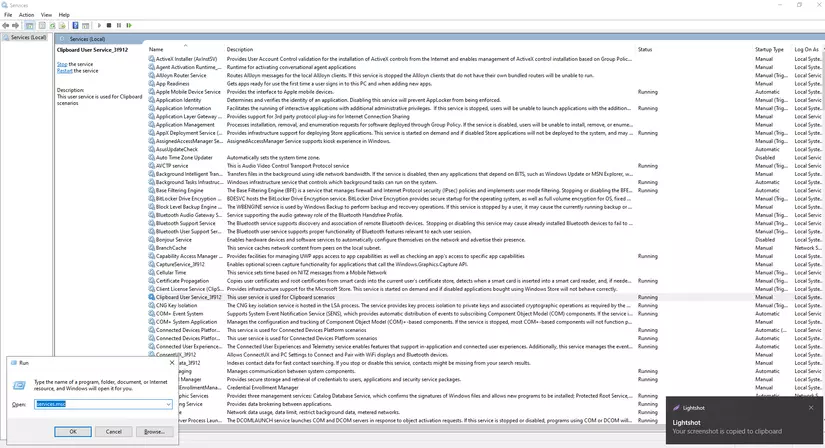
Ngoài ra, sự cố này có tiếp diễn khi nhập văn bản trong Notepad, WordPad và các chương trình khác không?
Tôi khuyên bạn nên thử nhập bằng Bàn phím ảo và kiểm tra xem nó có hoạt động hay không. Để làm như vậy, vui lòng nhấn nút Start vào thanh tìm kiếm và nhấn enter. Ngoài ra, tôi khuyên bạn nên chạy trình khắc phục sự cố Phần cứng và Thiết bị TroubletShooting và kiểm tra xem nó ăn thua gì không.
Phương pháp 2: Reset lại các mục trong Microsoft Store bằng CMD
1. Nhấn tổ hợp phím Windows + X trên bàn phím, chọn Command Prompt (Admin).2. Nhập lần lượt các lệnh sau và nhấn phím Enter.
3. PowerShell -ExecutionPolicy Unrestricted.
4. Điều này sẽ mở cửa sổ PowerShell.
5. Bây giờ nhập lệnh sau và nhấn phím Enter.
6. Get-AppXPackage -AllUsers | Where-Object {$.InstallLocation -like "SystemApps"} | Foreach {Add-AppxPackage -DisableDevelopmentMode -Register "$($.InstallLocation)\AppXManifest.xml"}
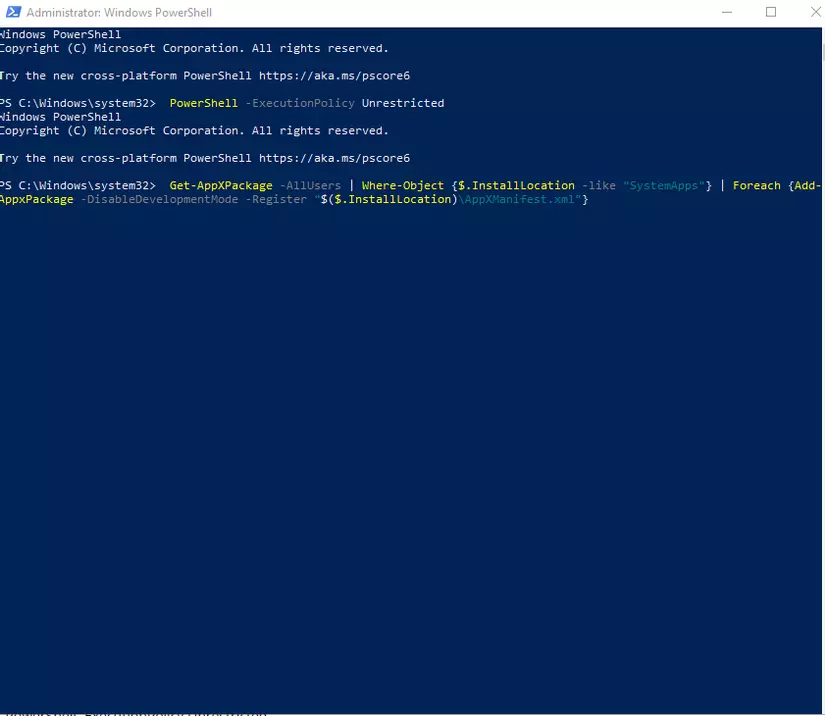
Chúc các đồng bào thành công!
Author: PoppinKhiem
All rights reserved